Tạo và sửa loại cuộc hẹn
Trong Cuộc hẹn trực tuyến, bạn có thể tạo và sửa các dịch vụ để giúp nhân viên hoặc khách hàng của bạn dễ dàng lên lịch loại cuộc hẹn phù hợp.
Thêm dịch vụ
-
Đi tới Teams và chọn Cuộc hẹn trực tuyến.
-
Chọn Quản lý> Vụ.
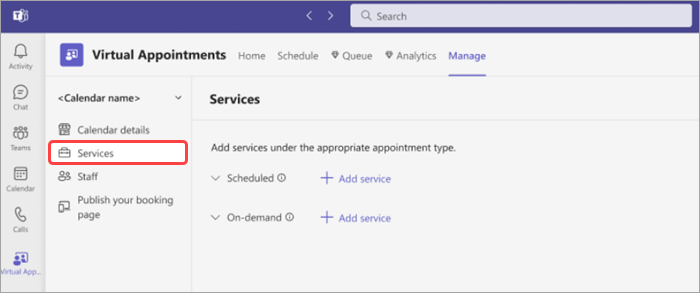
-
Chọn Thêm dịch vụ bên cạnh loại dịch vụ bạn muốn thêm (Theo lịch hoặcTheo yêu cầu).
Quan trọng: Theo yêu cầu cần có giấy phép Teams Cao cấp cấp. Xem Microsoft Teams Cao cấp - Tổng quan về người quản trị để biết thêm thông tin.
-
Tên dịch vụ – Nhập tên của dịch vụ mà bạn sẽ cung cấp.
-
Vị trí – Thêm vị trí nếu bạn muốn có tùy chọn trực tiếp.
-
Thông báo xác nhận – Viết ghi chú xác nhận rằng khách hàng sẽ nhận được sau khi cuộc hẹn được lên lịch. Bao gồm các nối kết hoặc thông tin họ nên biết cho loại cuộc hẹn này.
-
Lời nhắc – Chọn Thêm lời nhắc email để gửi email cho khách hàng trước dịch vụ. Bạn có thể cấu hình thời điểm gửi email.
-
Cho phép nhận thông báo tin nhắn văn bản - Bật nút bật tắt này để thông báo cho khách hàng qua tin nhắn văn bản về cuộc hẹn của họ.
-
Hình thức- Chọn Liên kết biểu mẫu để thêm biểu mẫu vào dịch vụ đã lên lịch mà khách hàng có thể điền trước.
Lưu ý: Cuộc họp theo yêu cầu chỉ yêu cầu bạn thêm chức danh trước khi lưu.
-
-
Chọn Lưu.
Lưu ý: Khách hàng có thể chọn không nhận tin nhắn văn bản bất cứ lúc nào. Xem trước thông báo mà khách hàng của bạn sẽ nhận được trước. Để chọn không gửi tin nhắn văn bản cho khách hàng, hãy tắt nút bật tắt Cho phép nhận thông báo tin nhắn văn bản.
Chỉnh sửa dịch vụ
Bạn có thể thực hiện thay đổi cho chi tiết dịch vụ của mình bất cứ lúc nào. Để chỉnh sửa một dịch vụ:
-
Trong Teams, chọn Cuộc hẹn trực tuyến.
-
Chọn Quản lý> Vụ.
-
Chọn Chỉnh sửa loại cuộc hẹn

-
Cập nhật hoặc chỉnh sửa chi tiết cuộc hẹn.
-
Chọn Lưu.
Lưu ý: Nếu bạn muốn thay đổi loại dịch vụ từ Đã lên lịch thành Theo yêu cầu hoặc ngược lại, hãy xóa bỏ cuộc hẹn và tạo lại nó với loại cuộc hẹn khác.
Bạn muốn nhận thêm nhiều lợi ích khác?
Thêm và quản lý nhân viên để dễ dàng lên lịch
Tùy chỉnh và phát hành trang đặt trước cho khách hàng để lên lịch cuộc hẹn










